iTunes, Apples officiella mediaspelare och programvara, erbjuder en sömlös och pålitlig metod för att säkerhetskopiera dina iOS-filer och inställningar. Det här inlägget kommer att leda dig genom processen säkerhetskopiera din iPhone till iTunes, ger detaljerade instruktioner, belyser fördelarna och nackdelarna med metoden och guidar dig genom restaureringsprocessen. Dessutom introduceras ett bra iTunes-alternativ för att bättre hantera och säkerhetskopiera dina värdefulla data.
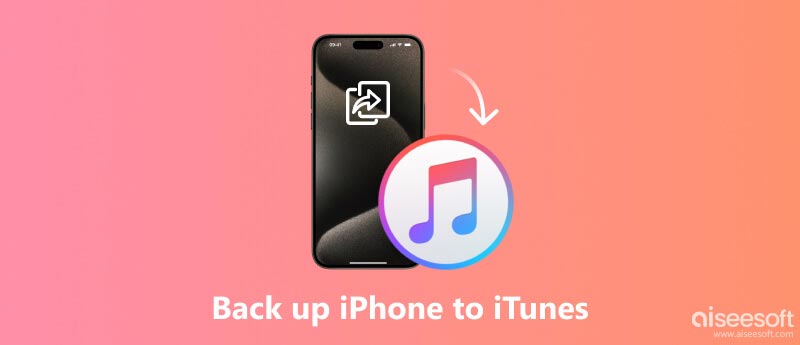
Medan den dagliga användningen av din iPhone har samlats in massor av viktiga data, värdefulla minnen, personlig information och anpassade inställningar. En iPhone-säkerhetskopia säkerställer att ditt oersättliga innehåll förvaras säkert i händelse av att enheten tappas, skadas eller inte fungerar. Den här delen kommer att berätta för de manuella stegen för att säkerhetskopiera din iPhone med iTunes.
Innan du ger dig ut på backupresan, se till att du får den senaste iTunes installerad på din dator och att din iPhone är ansluten med en USB-kabel.
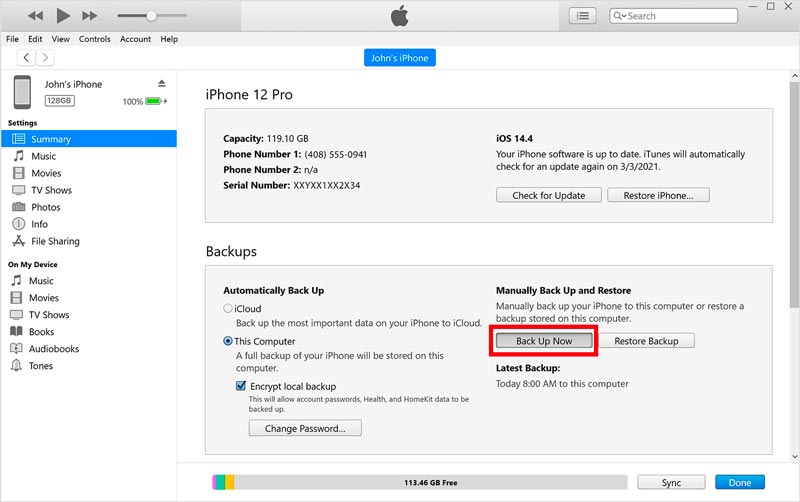
För högre skydd kan du välja att kryptera din iTunes-säkerhetskopia genom att markera Kryptera lokal säkerhetskopiering kryssruta. Detta alternativ kräver att du skapar ett minnesvärt lösenord, som bör lagras säkert.
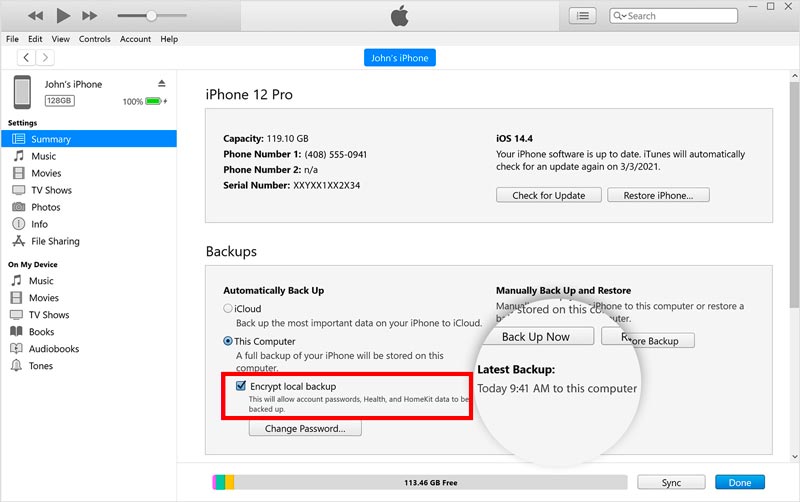
iTunes erbjuder ett enkelt och användarvänligt gränssnitt för säkerhetskopiering av din iPhone-data och -inställningar. Det kan säkerhetskopiera många vanliga iOS-filer, inklusive dina kontakter, meddelanden, foton, videor och appdata. Dessutom låter iTunes dig återställa din iPhone från en säkerhetskopia när som helst.
iTunes-säkerhetskopior lagras dock lokalt på din dator, vilket kräver tillräckligt med lagringsutrymme. Till skillnad från iCloud-säkerhetskopior kräver iTunes-säkerhetskopior manuell initiering. Samtidig synkronisering av flera enheter kan leda till konflikter.
Att återställa din iPhone från en iTunes-säkerhetskopia är ett enkelt sätt som låter dig hämta dina data om din enhet tappas bort, skadas eller genomgår en fabriksåterställning. När din iPhone stöter på några problem, eller du vill återställa den till ett tidigare tillstånd, kan iTunes hjälpa dig att enkelt återställa dina data.
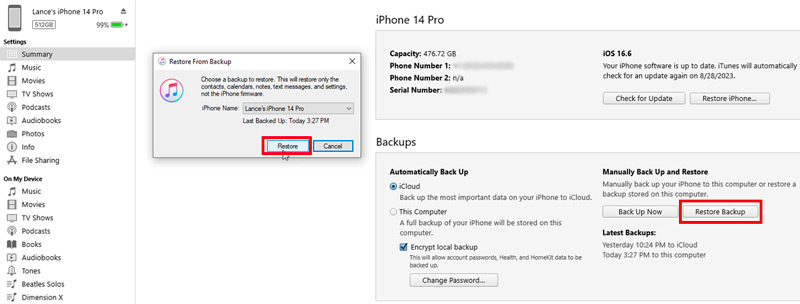
Återställningsprocessen kan ta lite tid, beroende på mängden data som återställs. Observera förloppsindikatorn för att spåra slutförandet av återställningen.
Aiseesoft FoneTrans är ett lättanvänt iOS-datahanteringsverktyg som erbjuder många nödvändiga funktioner. Det låter dig säkerhetskopiera, återställa, överföra och hantera olika typer av iOS-data, inklusive kontakter, meddelanden, foton, videor, musik och mer. FoneTrans är kompatibel med både Windows- och macOS-datorer, vilket gör det till ett bra alternativ för användare av olika plattformar.

Nedladdningar
foneTrans - Bästa iTunes-alternativet till säkerhetskopiering av iPhone
100 % säker. Inga annonser.
100 % säker. Inga annonser.
Till skillnad från iTunes, som utför en fullständig säkerhetskopiering av din iPhone, låter FoneTrans dig selektivt säkerhetskopiera och återställa specifika filer, såsom foton, kontakter, meddelanden, musik, videor och mer. Det sparar lagringsutrymme och gör att du bara kan återställa den data du behöver.

Öppna FoneTrans och anslut din iPhone till den. När det har upptäckts kommer dess huvudgränssnitt att visa din iPhones information och olika datatyper. Klicka på den specifika datatypen till vänster och välj de filer du vill säkerhetskopiera. Det låter dig enkelt säkerhetskopiera iPhone-data till din dator eller iTunes.

FoneTrans erbjuder flera ytterligare funktioner i sin verktygslåda, till exempel Contacts Backup, iTunes Library, Ringtone Maker, HEIC Converter, iOS System Recovery och mer.

Säkerhetskopierar iTunes videor från iPhone?
Ja, iTunes säkerhetskopierar videor från iPhone. Som standard säkerhetskopierar iTunes all data på din iPhone, inklusive videor. Du kan dock också välja att selektivt säkerhetskopiera endast de videor du vill behålla.
Kommer videokvaliteten att sjunka i iTunes efter säkerhetskopiering?
Att säkerhetskopiera dina videor till iTunes påverkar inte deras kvalitet. Videorna kommer att lagras i sitt ursprungliga format och upplösning, och de spelas upp precis som de gjorde innan du säkerhetskopierade dem. Det beror på att iTunes helt enkelt gör en kopia av dina videor och lagrar dem på din dator. Det komprimerar eller kodar inte om videorna på något sätt.
Kan du konvertera inkompatibla säkerhetskopior till iTunes?
Nej, iTunes kan inte konvertera inkompatibla säkerhetskopior. Om du försöker återställa en inkompatibel säkerhetskopia till din iPhone eller iPad kommer du att se ett felmeddelande som säger att säkerhetskopian är inkompatibel med den här enheten. Eftersom säkerhetskopian kan ha skapats för en annan enhet eller en annan version av iOS.
Om du behöver återställa din iPhone eller iPad från en säkerhetskopia måste du använda en kompatibel säkerhetskopia. Du kan försöka hitta en säkerhetskopia som skapades för din nuvarande enhet och som är kompatibel med den version av iOS som du använder.
Slutsats
Du kan säkerhetskopiera en iPhone till iTunes för att skydda all värdefull iOS-data. Genom att följa instruktionerna kan du enkelt skapa en iTunes-säkerhetskopia av din iPhone och återställa den när det behövs. Även om iTunes erbjuder en pålitlig och användarvänlig säkerhetskopieringslösning, är det viktigt att erkänna dess begränsningar, såsom beroendet av lokal lagring och risken för synkroniseringskonflikter. Tänk på dessa faktorer när du väljer mellan iTunes och iOS dataöverföringsverktyg som FoneTrans.
IPhone Backup
1.1 Så här säkerhetskopierar du iPhone
1.2 Så här säkerhetskopierar du iPhone till iCloud
1.3 Hur du säkerhetskopierar iPhone till iTunes
1.4 Hur man säkerhetskopierar iPhone till dator
1.5 Så här säkerhetskopierar du iPhone till Mac

Den bästa iOS Transfer-programvaran för att hantera och överföra iOS-filer från iPhone / iPad / iPod till din dator eller omvänd utan att köra iTunes.
100 % säker. Inga annonser.
100 % säker. Inga annonser.